[ThinkPad X201s] ブルートゥースの設定ができない!
![[ThinkPad X201s] ブルートゥースの設定ができない!](http://www.yamaiko.com/handynavi/20100810-02.jpg) ThinkPad X201sでブルートゥース(Bluetooth)を設定する方法
ThinkPad X201sでブルートゥース(Bluetooth)を設定する方法
今回購入したThinkPad X201sは我が家で初のブルートゥース(Bluetooth)を内蔵したパソコンです。
なので実は我が家にはブルートゥース(Bluetooth)を介して接続する機器がなかったりするのですが、オプションでつけた機能がすべて搭載されているかどうかを確認しようと思ったところ問題が発生!
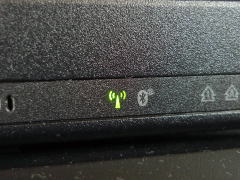 ブルートゥースのランプがOFFになってる!?
ブルートゥースのランプがOFFになってる!?
しかもデバイスドライバーで確認してもブルートゥースがない!!
もしやこれは・・・、付け忘れではないかい?
と、一瞬焦ったのですが、調べたところ付け忘れではありませんでした(笑)
最近のThinkPadではブルートゥースのON/OFFをソフト上から管理しており、購入時・電源投入時にはブルートゥースがデフォルトでOFFになっていて、これをONにしないとデバイスドライバー上で認識されず、当然使用することもできません。
で、どうやってONにするかというと
「Fn+F5」ボタンを押して表示される、無線LANとブルートゥースの管理画面上でブルートゥース無線を「オンにする」を押せばオッケー。
 これでThinkPadのブルートゥース機能がONになるので、あとは接続したい機器の取扱説明書に従ってペアリングを設定すればちゃんと使えるはず・・・です♪
これでThinkPadのブルートゥース機能がONになるので、あとは接続したい機器の取扱説明書に従ってペアリングを設定すればちゃんと使えるはず・・・です♪
ちゃんと接続できるかどうかはブルートゥースの機器を何かかったら試してみよう(笑)


さらに(X200では)キーボードの左横にスライドスイッチがあって、物理的にワイヤレス機器全てまとめてON/OFFできるようになっています。
これはソフトで一度ONにしておけば、いちいちソフト起動しなくていいので便利です。
またwin7は基本的に全てのデバイス設定を外付け含め覚えていてくれるので、一度設定してしまえばらくちんですね。
外付けディスプレイが特にそうで、一度設定が済むと、次からそれぞれのディスプレイをつなぎかえて再起動するだけで勝手に設定環境にシフトしてくれます。
そうそう、BTとか無線系はXシリーズに限らずバッテリー消費が激しいので注意が必要です。
ペアリングは機器によってパスワードが必要だったり、面倒ですが、一度設定してしまえば、2度目は必要ないので楽です。
BTのメリットはUSBポートを使わないので便利ですが、マウスやキーボードの種類によっては、しばらくほっておくと勝手に一時的に通信を一時停止かけるので反応にイラつくときもあります。笑
>ロケットさん
X201にもスライドスイッチはあるのですが無線LANしかON/OFFできないようよな・・・
X201、BTが常にOFFになってて不便だと思ってたんですが、なるほど、無駄なバッテリーを常時使わない設定なんですね!